1.電子メールの起動
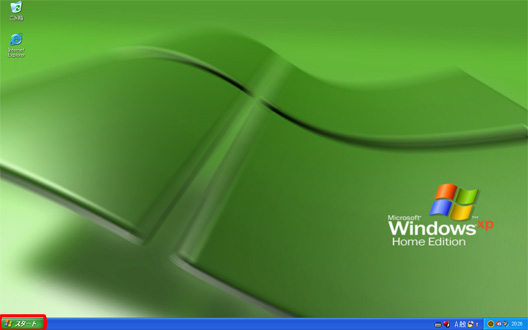
左下にある[スタート]をクリックし、スタートメニューを表示させます。
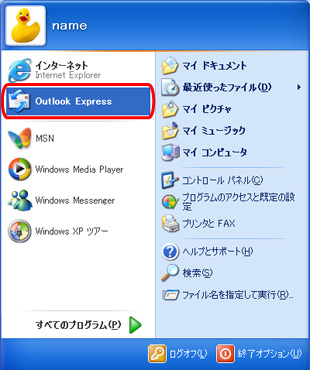
電子メール(Outlook Express)にカーソルを合わせ、クリックしてください。
2.アドレス帳の作成
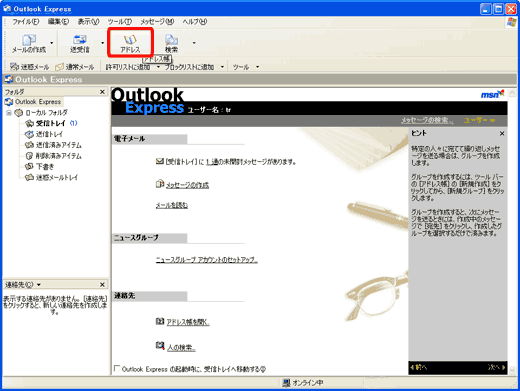
「Outlook Expres」が起動しますので、[アドレス]をクリックします。
3.アドレス帳の新規作成

[新規作成]をクリックします。
すると下記の様に表示されます。
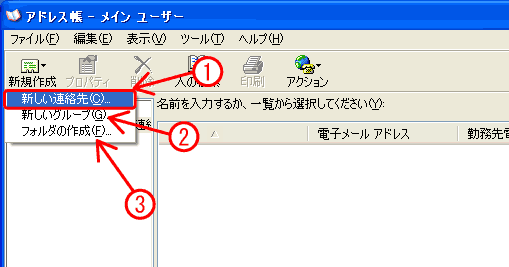
ここでは、3個の設定が可能です。
1個ずつ解説していきます。
①の[新しい連絡先]の設定は、そのまま下記へ・・・
②の[新しいグループ]の設定は、こちらから・・・
③の[フォルダの作成]の設定は、こちらから・・・
4.新しい連絡先の設定
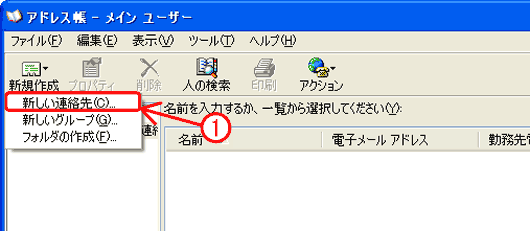
[新しい連絡先]をリックします。
5.プロパティの設定(名前とアドレスのの設定)
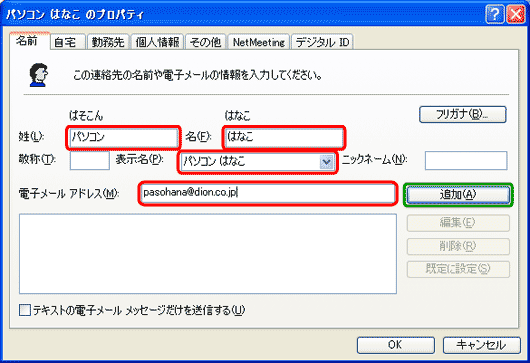
(1) 「姓」を入力します。
※ 姓を入力すると、入力したものが表示名の所へ自動的に表示されます。
(2) 「名」を入力します。
※ 名を入力すると、入力したものが表示名の所へ自動的に表示されます。
(3) 「表示名」は、姓名を入力すると自動的に表示されます。
(4) 「電子メールアドレス」を入力します。
※ 電子メールアドレスを入力すると、[追加]ボタンが表示されます。
(5) [追加]をクリックします。
※ 電子メールアドレスを入力すると、
電子メールアドレス下の枠に、入力したアドレスが下記の様に表示されます。
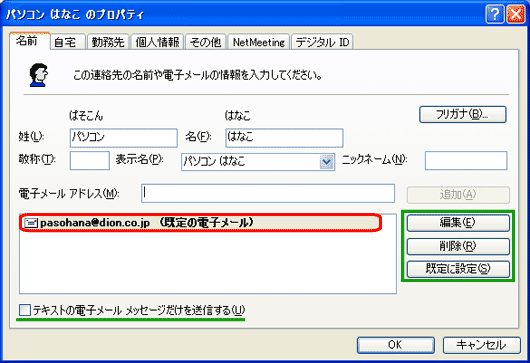
・ [編集]は、電子メール下の枠内にあるアドレスを編集(変更)する事ができます。
・ [削除]は、電子メール下の枠内にあるアドレスを削除する事ができます。
・ [既定に設定]は、電子メール下の枠内にあるアドレスを既定の電子メールとして設定する事ができます。
・ 「テキストの電子メールメッセージだけを送信する」には、チェックは要りません。
(6) 入力したアドレスに間違いがないか確認後、[OK]をクリックします。
これで完了です。作成したアドレスは”メインユーザーの連絡先”に登録されました。
アドレスの設定がきちんと出来ていれば、上記のように右側へ”新しく入力した名前とアドレス”が表示されます。
表示されていない場合は、設定を再度確認してください。

↑このページのトップに戻る
お問い合わせや設定・使い方の追加などありましたら、
info@cyber-concierge.co.jp まで。
|

